Opmerking: Dit artikel is bedoeld voor beheerders van Microsoft 365-tenants die Clipchamp in hun organisatie willen in- of uitschakelen.
Microsoft 365-beheerders kunnen de toegang tot Clipchamp beheren voor afzonderlijke gebruikers, groepen gebruikers of hun hele organisatie.
Als u bekend bent met het in- en uitschakelen van services, ziet u dat deze opties hetzelfde zijn als voor andere services die deel uitmaken van Microsoft 365 zakelijke of onderwijs-SKU's.
Meer informatie vindt u in de volgende secties:
Beschikbaarheid van Clipchamp in Microsoft 365-SKU's
Het standaardabonnement van de werkversie van Clipchamp is een inbegrepen service in de volgende Microsoft 365-licenties voor bedrijven en onderwijs:
|
Microsoft 365 Business SKU's |
Microsoft 365 Education-SKU's (vanaf juni 2024) |
|---|---|
|
Microsoft 365 E3 |
Microsoft 365 Education A3 |
|
Microsoft 365 E5 |
Microsoft 365 Education A5 |
|
Microsoft 365 Business Standard |
Microsoft 365 Education A3 Student Use Benefit |
|
Microsoft 365 Business Premium |
Microsoft 365 Education A5 Student Use Benefit |
|
Extra functies van Microsoft 365 E3 |
Microsoft 365 A3 Extra functies |
|
Extra functies van Microsoft 365 E5 |
Microsoft 365 A5 Extra functies |
Clipchamp is standaard ingeschakeld voor gebruikers aan wie een van deze Microsoft 365-licenties is toegewezen door hun organisatie.
Nieuwe Clipchamp for Work-abonnementen
Sinds begin december 2023 is het nieuwe Clipchamp Premium-abonnement, naast het feit dat Clipchamp Standard deel uitmaakt van de bovengenoemde Microsoft 365-licenties, beschikbaar als een Microsoft 365 Enterprise- of Business-invoegtoepassing. Klanten met een van de bovenstaande licentieabonnementen kunnen Clipchamp Premium aanschaffen voor toegang tot extra functies.
Clipchamp Standard en Clipchamp Premium zijn ook beschikbaar als zelfstandige abonnementen voor werkgebruikers die geen van de hierboven genoemde Microsoft 365-licentieabonnementen hebben. Zie deze aankondiging voor meer informatie.
Aanvullende opmerkingen over beschikbaarheid
-
Clipchamp wordt niet toegevoegd aan Office 365-SKU's. Abonnees van een Office 365-SKU kunnen Clipchamp echter aanschaffen als zelfstandige licentie.
-
De licenties voor Extra functies van Microsoft 365 E3/E5 (en A3/A5) zijn beschikbaar voor abonnees van de oorspronkelijke SKU's van Microsoft 365 E3/E5 (en A3/A5). Zie dit blogbericht van de technische community voor meer informatie.
-
Voor meldingen over Clipchamp-releases, inclusief de mogelijke beschikbaarheid in extra Microsoft 365-SKU's, volgt u de Microsoft 365-roadmap.
De beschikbaarheid van Clipchamp voor afzonderlijke gebruikers beheren
Voor individuele gebruikers aan wie al een Microsoft 365-licentie is toegewezen, kunt u de toewijzing van Clipchamp opheffen in het beheercentrum of via PowerShell.
Clipchamp in- of uitschakelen via het beheercentrum
-
Ga in het beheercentrum naar de pagina Facturering > Licenties.
-
Selecteer op de pagina Licenties de rij voor een specifieke gebruiker.
-
Selecteer of deselecteer Microsoft Clipchamp in het rechterdeelvenster, afhankelijk van of u wilt dat de gebruiker Clipchamp heeft of niet.
-
Wanneer u klaar bent, selecteert u Opslaan en vervolgens Sluiten.
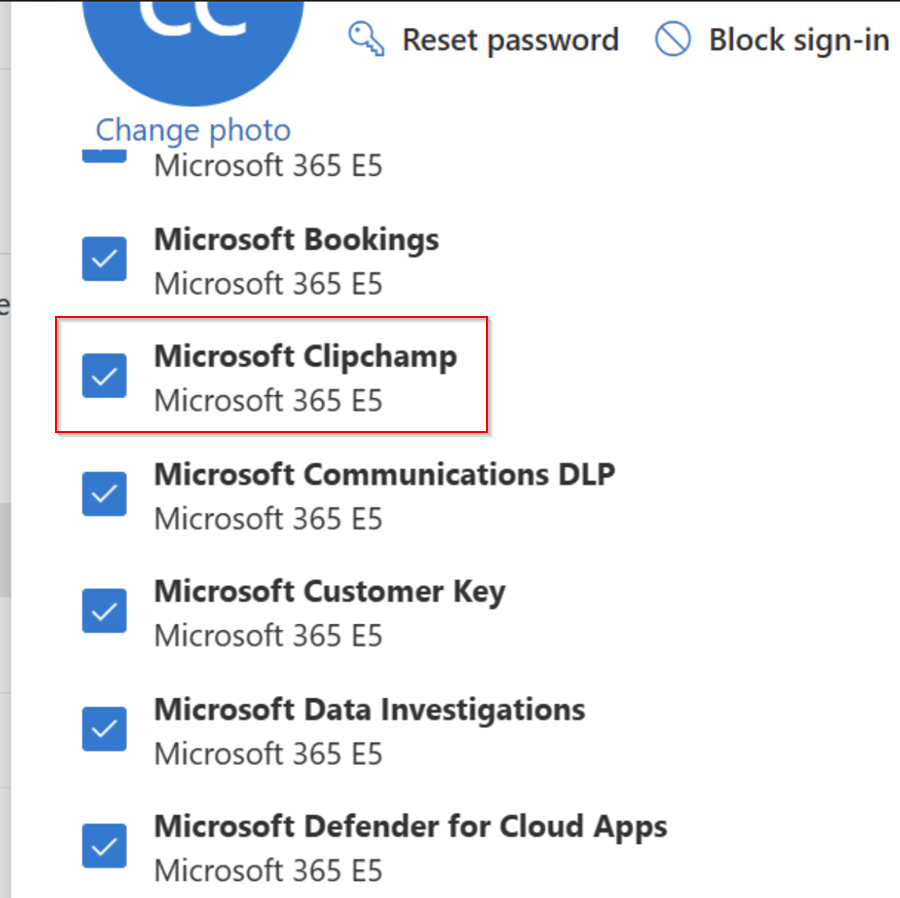
Zie De apps en services wijzigen waar een gebruiker toegang toe heeft voor meer informatie.
Clipchamp in- of uitschakelen via PowerShell
Als beheerder kunt u ook PowerShell gebruiken om services zoals Clipchamp in of uit te schakelen wanneer u een Microsoft 365-licentie aan een gebruiker toewijst. Zie Voor één gebruiker in het artikel Toegang tot Microsoft 365-services uitschakelen tijdens het toewijzen van gebruikerslicenties voor meer informatie.
De beschikbaarheid van Clipchamp beheren voor groepen gebruikers
Voor groepen gebruikers kunt u PowerShell gebruiken om de Clipchamp-service in of uit te schakelen.
Wanneer u Bezig bent met het toewijzen van Microsoft 365-licenties, kunt u de toegang tot specifieke Microsoft 365-services uitschakelen.
Wanneer er al licenties zijn toegewezen aan gebruikers en u de Clipchamp-service wilt verwijderen, gebruikt u een van de volgende methoden:
-
Filter de account(s) op basis van bestaande accountkenmerken, zoals Afdeling of Plaats, en gebruik de cmdlet Set-MsolUserLicense met de parameter LicenseOptions om de service in of uit te schakelen.
-
Maak een groep gebruikers en gebruik de cmdlet Set-MsolUserLicense met de parameter LicenseOptions om de service in of uit te schakelen voor alle leden van de groep.
Zie Toegang tot Microsoft 365-services uitschakelen met PowerShell voor meer informatie.
Services uitschakelen voor specifieke afdelingen of locaties
U kunt methode 1 hierboven met PowerShell gebruiken om de accounts te filteren op basis van het kenmerk Afdeling of Locatie en een service voor die accounts uit te schakelen. Als u Bijvoorbeeld Clipchamp wilt uitschakelen voor alle gebruikers in de marketingafdeling, kunt u deze opdracht gebruiken:
$LO = New-MsolLicenseOptions -AccountSkuId "contoso:ENTERPRISEPACK" -DisabledPlans "CLIPCHAMP" Get-MsolUser -All | Where-Object {$_.Department -eq "Marketing"} | Set-MsolUserLicense -LicenseOptions $LOU moet 'contoso:ENTERPRISEPACK' vervangen door uw eigen AccountSkuId en 'Marketing' door uw eigen afdelingsnaam. U kunt ook andere kenmerken gebruiken, zoals Plaats, Land of Titel om de accounts te filteren.
De ServicePlanId voor Clipchamp is a1ace008-72f3-4ea0-8dac-33b3a23a2472. De ServicePlanName is CLIPCHAMP.
De beschikbaarheid van de bureaublad-app van Clipchamp voor Windows beheren
Standaard hebben gebruikers in uw organisatie met een bijbehorende licentie toegang tot de werkversie van Clipchamp via Microsoft 365 op het web in Microsoft Edge of Google Chrome. Naast webtoegang biedt Clipchamp ook een bureaubladtoepassing voor Windows 10 en Windows 11 om de video-editor rechtstreeks te starten.
Tot versie 2.9.x ondersteunt de bureaublad-app alleen persoonlijke Microsoft-accounts. Vanaf versie 3.x ondersteunt de app Microsoft-accounts voor werk of school (AAD/Entra ID). Deze nieuwe app-versie is nu gestart en algemeen beschikbaar. Zie voor meer informatie: Ondersteuning voor werkaccounts in de Clipchamp-app voor Windows.
U kunt de beschikbaarheid van de Clipchamp-bureaublad-app in uw organisatie als volgt beheren.
-
U wordt aangeraden Intune te gebruiken om de app te beheren. Dit werkt hetzelfde als het beheren van andere Microsoft Store-apps. Zie Microsoft Store-apps toevoegen aan Microsoft Intune.
-
We raden u ook aan om de meest recente Beheersjabloonbestanden (ADMX/ADML) van Clipchamp te downloaden en te importeren in Intune om gebruik te kunnen maken van de opties voor groepsbeleid die hieronder worden vermeld. Zie dit ondersteuningsartikel voor meer informatie over het importeren van ADMX & ADML-bestanden in Intune.
-
Uw gebruikers moeten app-versie 2.8.0 (of hoger) hebben; het beheren van de app werkt niet voor oudere versies.
-
Ondersteuning voor AAD-/Entra-ID-accounts is beschikbaar vanaf versie 3.x (ten minste 3.0.10020).
-
Als de Microsoft Store is ingeschakeld voor gebruikers in uw organisatie, kunnen ze de Clipchamp-bureaublad-app ook zelf bijwerken op hun apparaat.
Beheerderservaring in Intune
Opties voor groepsbeleid
Nadat u de ADMX-/ADML-bestanden van Clipchamp in Intune hebt geïmporteerd (zie hierboven), kunt u gebruikmaken van twee beleidsregels voor toegang tot de bureaublad-app van Clipchamp.
-
Clipchamp Desktop-app inschakelen: met dit beleid kunt u het gebruik van de app op Windows-computers blokkeren.
-
Clipchamp toestaan voor persoonlijke accounts: met dit beleid kunt u het gebruik van Clipchamp voor persoonlijke accounts in de app op Windows-computers blokkeren.
Met de twee beleidsregels wordt de bureaublad-app volledig uitgeschakeld of hebben uw gebruikers alleen toegang tot de werkversie van Clipchamp.
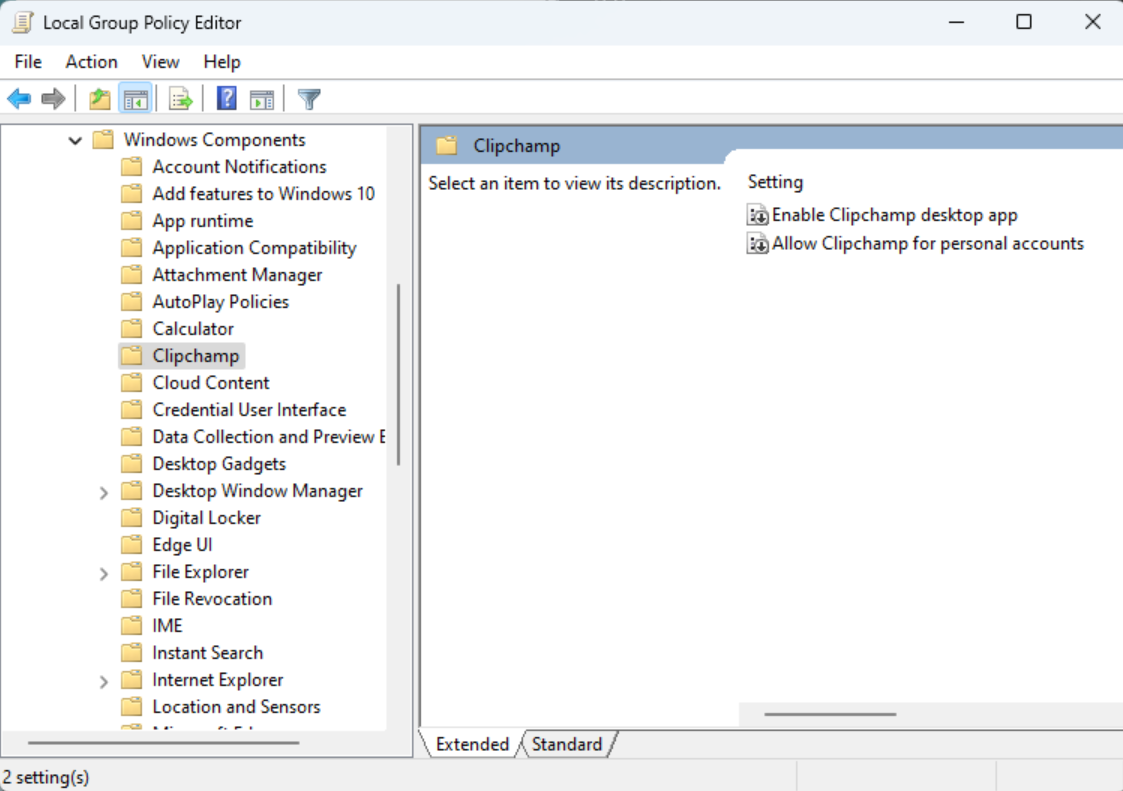
De bureaublad-app beheren
Nadat u de Clipchamp-app hebt toegevoegd aan Intune, zodat u deze kunt beheren zoals beschreven in dit artikel- Microsoft Store-apps toevoegen aan Microsoft Intune, kunt u
-
de app op gebruikersapparaten in- of uitschakelen,
-
zorg ervoor dat deze wordt bijgewerkt naar de nieuwste versie,
-
het gebruik van persoonlijke Microsoft-accounts hierin toestaan of weigeren (via het hierboven genoemde groepsbeleid),
-
of blokkeer het helemaal op gebruikersapparaten.
Gebruikerservaring
Als u de bureaublad-app van Clipchamp uitschakelt, maar deze al is geïnstalleerd op een gebruikersapparaat, zien ze het volgende bericht wanneer ze Proberen Clipchamp te starten.
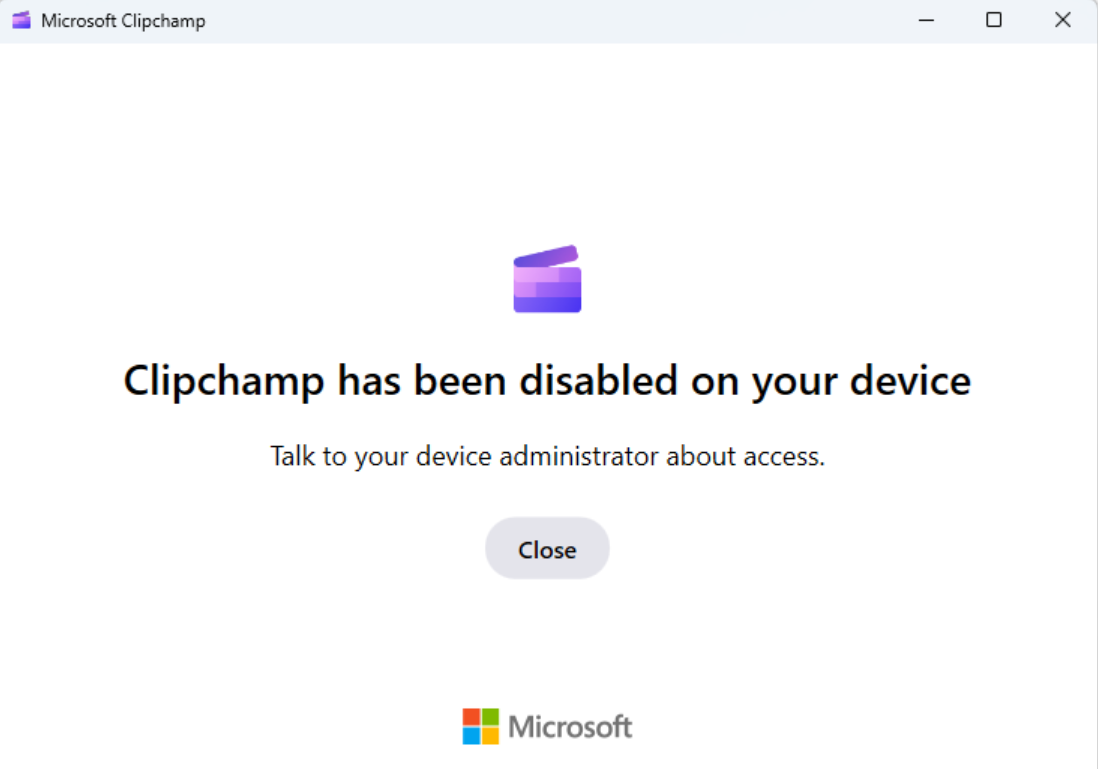
Als u Clipchamp uitschakelt voor persoonlijke Microsoft-accounts (MSA) en de versie van de bureaublad-app op een gebruikersapparaat kleiner is dan versie 3.x (dus 2.9.x), zien uw gebruikers het volgende wanneer ze Clipchamp proberen te starten.
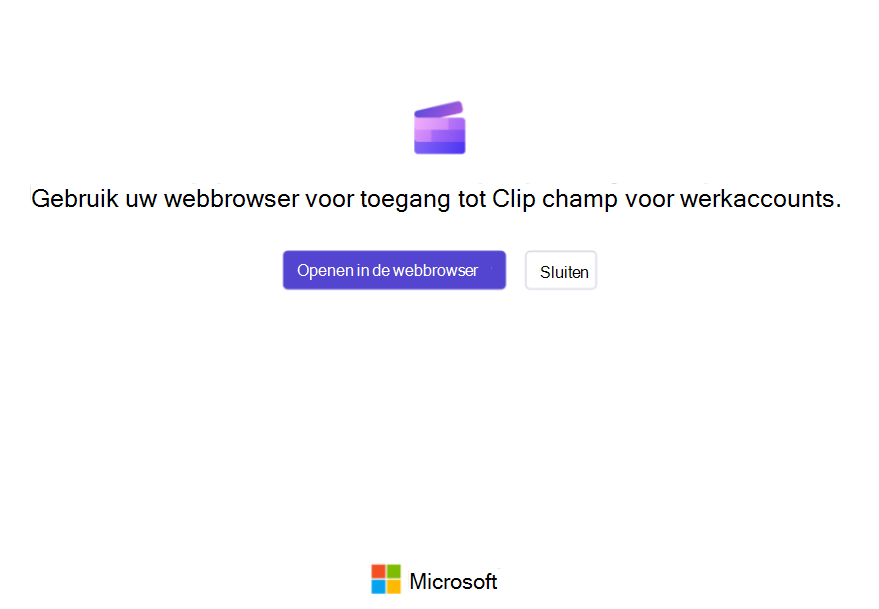
Als u de app inschakelt in Intune en een gebruiker deze start op zijn of haar apparaat, wordt deze automatisch aangemeld bij de werkversie van Clipchamp en ziet een landingspagina met hun bestaande videobewerkingsprojecten.

Als u de app inschakelt en uw gebruikers toestaat zich aan te melden bij persoonlijke Microsoft-accounts en werk- of schoolaccounts, kunnen ze kiezen welke Clipchamp-versie moet worden geopend in de bureaublad-app: werk of persoonlijk.











